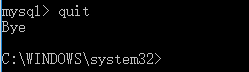| mysql连接不上(步骤详细,确保0基础也能轻松看懂) | 您所在的位置:网站首页 › pos机显示连接不上怎么办 › mysql连接不上(步骤详细,确保0基础也能轻松看懂) |
mysql连接不上(步骤详细,确保0基础也能轻松看懂)
|
mysql连接不上(步骤详细,确保0基础也能轻松看懂)
每一位大神都是从小白一路成长过来的,经历积累经验。 我深知,一个微小的细节,在已经学会了的人看来,是和吃饭喝水一样熟练得不能再熟练的事,或许仅仅只是一句话就能解决的事, 而在刚接触的初学者而言,可能将是困扰很久的难题。。。 windows下,在navicat上新建mysql连接,测试连接 连接不上温馨提示 !!! 大多数连接不上的原因: 1、mysql服务没有开启 2、密码输入错误(注意区分大小写) 以下包含2003(未开启mysql服务)和1045(密码错误)。这两种错误的解决方法。 一、出现问题:显示2003错误(未开启mysql服务)
2.进入mysql安装目录的bin所在路径 cd: 所在路径 3.启动mysql服务: net start mysql 出现问题:在确保mysql服务开启后,显示1045错误(可能原因:忘记密码) cd: 所在路径 3.查看mysqld是否在运行(可以查到它的PID) tasklist |findstr mysqld 4.输入对应PID值,终止当前mysql进程 taskkill /F /PID 你的PID
mysqld --skip-grant-tables 2.关闭窗口,重新以管理员身份运行“命令提示符” 3.进入mysql安装目录的bin所在路径所在目录 4.进入mysql mysql 下面还会出现好大一串balabala update mysql.user set authentication_string=password(‘修改后密码,是区分大小写的,我是root’) where user = ‘root’; 6.刷新一下 flush privileges; 7.>SELECT * from mysql.user\G; flush privileges; quit 三、尝试连接 1.重启mysql net start mysql 2.尝试连接 mysqladmin -uroot -p password 依次输入:修改前密码、修改后密码、再次输入修改后密码 账号密码登录mysql mysql -uroot -p你的密码 看到:Welcome to the MySQL monitor.即登录成功 此时,再连接测试就成功啦! |
【本文地址】
 解决方法: 1.以管理员身份运行“命令提示符”
解决方法: 1.以管理员身份运行“命令提示符” 
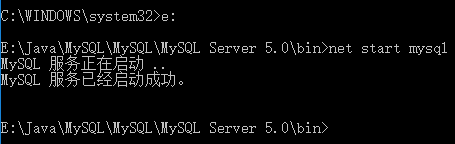
 解决方法:重置密码(终止当前mysql进程–>重置密码–>尝试连接) 具体步骤: 一、终止当前mysql进程 1.以管理员身份运行“命令提示符” 2.进入mysql安装目录的bin所在路径
解决方法:重置密码(终止当前mysql进程–>重置密码–>尝试连接) 具体步骤: 一、终止当前mysql进程 1.以管理员身份运行“命令提示符” 2.进入mysql安装目录的bin所在路径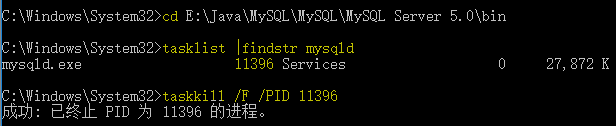 二、重置密码 1.跳过权限登录MySQL 服务器端
二、重置密码 1.跳过权限登录MySQL 服务器端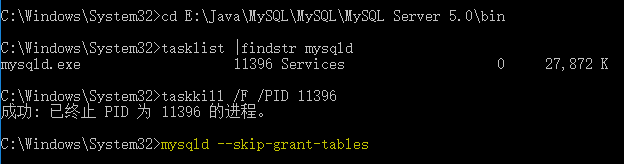
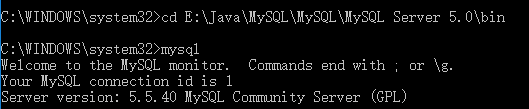
 5.修改密码
5.修改密码

 会出现一长串,找到root用户的authentication_string这项,它的值待会要用
会出现一长串,找到root用户的authentication_string这项,它的值待会要用  8.>update mysql.user set authentication_string = ‘你的值’ where user = ‘root’;here user = ‘root’;
8.>update mysql.user set authentication_string = ‘你的值’ where user = ‘root’;here user = ‘root’;